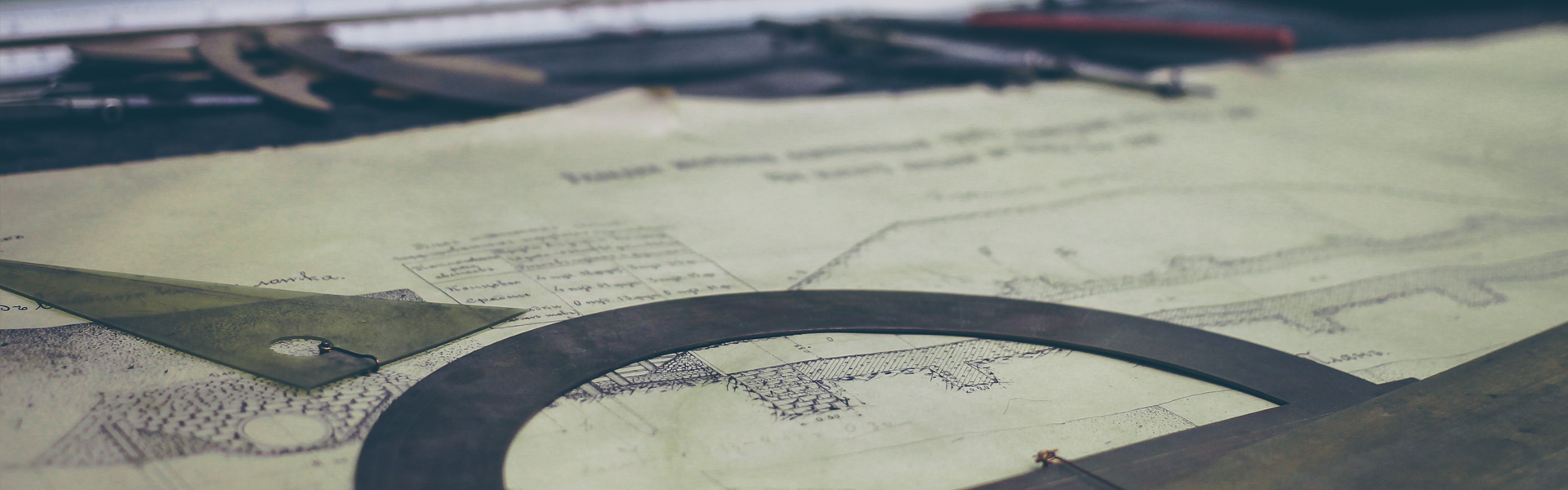마인크래프트 다운로드 및 설치 - #2. 설치편
안녕하세요. 이프로입니다.
지난글에 마인크래프트(JE)를 다운로드를 했습니다.
그럼 이제는 설치를 해봐야겠조. 시작 하겠습니다.
마인크래프트 설치
다운로드 된 파일 실행

- MinecraftInstaller.msi
- 설치 파일 입니다.
지난 글에서 다운 받은 파일을 더블 클릭하여 실행해 주세요.
마인크래프트 설치 #1

- Next
- 다음 페이지로 이동합니다.
Next 버튼을 클릭해서 다은 페이지로 이동 합니다.
마인크래프트 설치 #2

- 설치 경로
- 마인크래프트가 설치 될 경로를 설정 합니다.
- 바탕화면에 바로가기 설정 유무
- 마인크래프트 실행 바로가기를 바탕화면에 만들지를 선택하는 것입니다.
- Next
- 다은 화면으로 이동합니다.
1, 2는 컴퓨터를 어느정도 하시는 분이라면 확인해보시고잘모르신다면 그냥 Next버튼을 클릭해서 넘어갑니다.
마인크래프트 설치 #3

- Install
- 설치화면으로 이동합니다.
Install 버튼을 클릭해서 설치를 하세요.
마인크래프트 설치 #4

마인크래프트를 설치합니다.
마인크래프트 설치 #5

- Start Minecraft after closing the installer
- 마인크래프트를 설치 완료하구 마인크래프트 런처를 실행해줍니다.(체크시)
- Finish
- 설치 프로그램을 종료합니다.
Finish 버튼을 클릭해서 마인크래프트 설치 프로그램을 종료 합니다.마인크래프트 런처가 자동으로 실행됩니다.
마인크래프트 설치 #6

마인크래프트 런처를 업데이트 하는 화면 입니다.
마인크래프트 설치 #7

- 이메일
- 마인크래프트 구매&가입 시 등록한 이메일은 입력합니다.
- 비밀번호
- 마인크래프트 구매&가입 시 등록한 비밀번호를 입력합니다.
- 로그인
- 마인크래프트를 로그인 시도 합니다.
이메일, 비밀번호를 입력하고 로그인 버튼을 클릭하여 로그인 하세요.
마인크래프트 설치 #8

로그인 성공 시 플레이 버튼이 보이면서 마인크래프트를 실행 할 준비가 끝났습니다.앞으로 런처를 이용해서 마인크래프트를 실행 할 수 있습니다.
마인크래프트를 설치했다고는 하지만 정확히는 마인크래프트 런처를 설치한 것입니다.
런처를 이용해서 마인크래프트를 실행 할 수있지만 런처에서 설정해야하는 것들이 있습니다.
다음 글에는 런처 사용법에 대하여 이야기 해보도록 하겠습니다.
감사합니다.
마인크래프트를 편하게 노리고를 이용하실거라면 [링크]를 따라가시면노리고를 바로 설치 하실 수 있습니다. [링크]
'마인크래프트 관련 > 강좌' 카테고리의 다른 글
| [초심자]7. 마인크래프트(JE) 최적화 (0) | 2019.12.24 |
|---|---|
| [초심자]6. 마인크래프트 런처 사용법 (0) | 2019.12.19 |
| [초심자]4. 마인크래프트 다운로드 및 설치 - #1. 다운로드편 (0) | 2019.12.17 |
| [초심자]2. 마인크래프트(JE) 구매하기 (0) | 2019.12.16 |
| [초심자] 1. 마인크래프트의 종류 (0) | 2019.12.12 |